TeamViewer ohne den Bildschirm anzuzeigen?
Ich frage mich, ob es möglich ist, über TeamViewer eine Verbindung zu einem Computer herzustellen, ohne dass der Bildschirm anzeigt, was Sie tun.
Zum Beispiel, wenn es ein Computer zu Hause oder bei der Arbeit ist, der dort steht, wo andere Leute sein könnten, würde ich es vorziehen, ihn zu benutzen, ohne dass sie sehen, was ich tue:)
5 answers
Schau dir das Menü "Aktionen" an. Sie müssen zuerst" Remote Input deaktivieren", dann wird" Show black screen " aktiviert und Sie können es auswählen.
Wenn Sie diese Funktion zum ersten Mal verwenden, möchte TeamViewer einen Anzeigetreiber installieren.
In der Windows-App: -
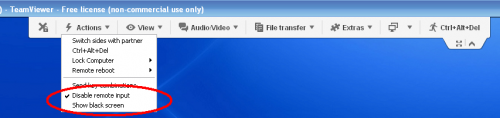
Wenn Sie den Webzugriff verwenden (nicht die App):
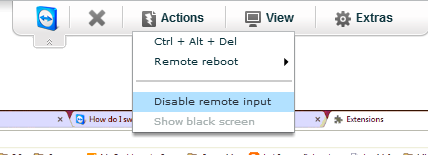
Warning: date(): Invalid date.timezone value 'Europe/Kyiv', we selected the timezone 'UTC' for now. in /var/www/agent_stack/data/www/techietown.info/template/agent.layouts/content.php on line 61
2014-01-27 14:12:12
Rechtsklick auf den Computer, den Sie bearbeiten möchten
Klicken Sie auf Eigenschaften
Klicken Sie auf Erweitert (unten Links)
Klicken Sie auf Dropdown unter Remote Input (unten rechts)
Wählen Sie "Remote-Eingabe deaktivieren und schwarzen Bildschirm anzeigen"
- Melden Sie sich von einer anderen Desktop-Edition von TeamViewer am Remote-Computer an und akzeptieren Sie den Videotreiber, den TeamViewer anbietet
Beachten Sie, dass Sie dies für jedes Gerät tun müssen, das Sie haben TeamViewer installiert.
Warning: date(): Invalid date.timezone value 'Europe/Kyiv', we selected the timezone 'UTC' for now. in /var/www/agent_stack/data/www/techietown.info/template/agent.layouts/content.php on line 61
2016-05-25 05:54:26
Verwenden von RDP (Remote Desktop Protocol) Die integrierte Fernzugriffssoftware in allen Windows - Versionen seit XP wird dies in gewissem Maße erreichen-sobald Sie Ihre Remote-Sitzung starten, zeigt der Remote-PC den Windows-Sperrbildschirm an, sodass eine Person physisch am PC ihr Passwort eingeben muss, um die Kontrolle wiederzuerlangen (zu diesem Zeitpunkt werden Sie von Ihrer Remote-Steuerungssitzung ausgeschlossen).
Zum Aktivieren auf dem Remote-PC:
Control panel -> search "remote" -> select "allow remote access to your computer"
ODER
Control panels -> System -> select "remote settings" -> enable (and select
win accounts if you are not using the remote's administrator account and pass.)
Auf Ihrem lokalen PC zu verbindung zum Remote-PC herstellen: Führen Sie die integrierte Client-App (für Windows) aus:"Remotedesktopverbindung"
Warning: date(): Invalid date.timezone value 'Europe/Kyiv', we selected the timezone 'UTC' for now. in /var/www/agent_stack/data/www/techietown.info/template/agent.layouts/content.php on line 61
2016-01-01 12:27:45
- Klicken Sie vor der Verbindung im Fenster
Computer and Contactsmit der rechten Maustaste auf den Remotecomputer, mit dem Sie eine Verbindung herstellen möchten, und wählen SieProperties. - Wählen Sie unter
Action SettingsDisable remote input and show black screenin der Dropdown-ListeRemote inputaus.
Wenn Sie den Bildschirm nach dem Verbinden mit dem Remote-Computer manuell leeren möchten, können Sie im Menü Actions Show black screen auswählen, um die Anzeige eines leeren schwarzen Bildschirms auf dem Remote-Monitor zu erzwingen.
Quelle: http://codeyarns.com/2012/02/16/how-to-show-black-screen-on-remote-computer-using-teamviewer/
Warning: date(): Invalid date.timezone value 'Europe/Kyiv', we selected the timezone 'UTC' for now. in /var/www/agent_stack/data/www/techietown.info/template/agent.layouts/content.php on line 61
2015-09-11 01:13:17
Nein, aber Sie können versuchen, nach anderen Remote-Verwaltungssoftware zu suchen. diejenigen, mit denen Sie auf das Remote-System in "Stealth" zugreifen können, sind normalerweise Trojaner oder Hintertüren, die hier nicht diskutiert werden sollten.
Warning: date(): Invalid date.timezone value 'Europe/Kyiv', we selected the timezone 'UTC' for now. in /var/www/agent_stack/data/www/techietown.info/template/agent.layouts/content.php on line 61
2012-06-22 12:37:23